Explorando las profundidades de la línea de comandos de Windows: revelando características y comandos ocultos
En el reino de la computación, la línea de comandos de Windows se erige como una herramienta poderosa, una puerta de entrada al funcionamiento interno de su sistema operativo. Esta modesta interfaz basada en texto, a menudo pasada por alto en la era de las interfaces gráficas de usuario, contiene una gran cantidad de características y comandos ocultos, esperando ser descubiertos y aprovechados por aquellos dispuestos a aventurarse más allá de la superficie.

Este artículo se embarca en un viaje para descubrir las profundidades ocultas de la línea de comandos de Windows, revelando características y comandos que desbloquean todo su potencial. Desde la manipulación de archivos y directorios hasta el diagnóstico del sistema, la conectividad de red y las secuencias de comandos avanzadas, profundizaremos en las complejidades de esta venerable herramienta, capacitándolo para convertirse en un maestro de su dominio digital.
Descubriendo Características Ocultas
La línea de comandos de Windows ofrece un tesoro de características ocultas que pueden mejorar en gran medida su productividad y control sobre su sistema.
Manipulación de archivos y directorios
- Listado de directorios: El comando "dir" proporciona un listado detallado de archivos y directorios dentro de un directorio especificado.
- Cambiar directorios: El comando "cd" le permite navegar a través de la estructura de directorios de su sistema de archivos.
- Crear directorios: El comando "mkdir" le permite crear nuevos directorios, organizando sus archivos y carpetas.
- Comodines y tuberías de comando: Utilice comodines (*) para hacer coincidir varios archivos y tuberías de comando (|) para combinar varios comandos para una gestión avanzada de archivos.
Información y diagnóstico del sistema
- Detalles del sistema: El comando "systeminfo" muestra información completa sobre su sistema, incluidas las especificaciones de hardware y software.
- Procesos en ejecución: El comando "tasklist" proporciona una lista de todos los procesos en ejecución, lo que le permite monitorear el rendimiento del sistema e identificar posibles problemas.
- Conexiones de red: El comando "netstat" muestra las conexiones de red activas, lo que le ayuda a solucionar problemas de red y monitorear la transferencia de datos.
Red y conectividad
- Probar la conectividad de red: El comando "ping" envía paquetes de prueba a una dirección IP especificada, verificando la conectividad de red e identificando posibles problemas.
- Información de la dirección IP: El comando "ipconfig" muestra su dirección IP, máscara de subred y otros detalles de configuración de red.
- Búsquedas de DNS: El comando "nslookup" realiza búsquedas de DNS, resolviendo nombres de dominio en direcciones IP.
Dominar Comandos Avanzados
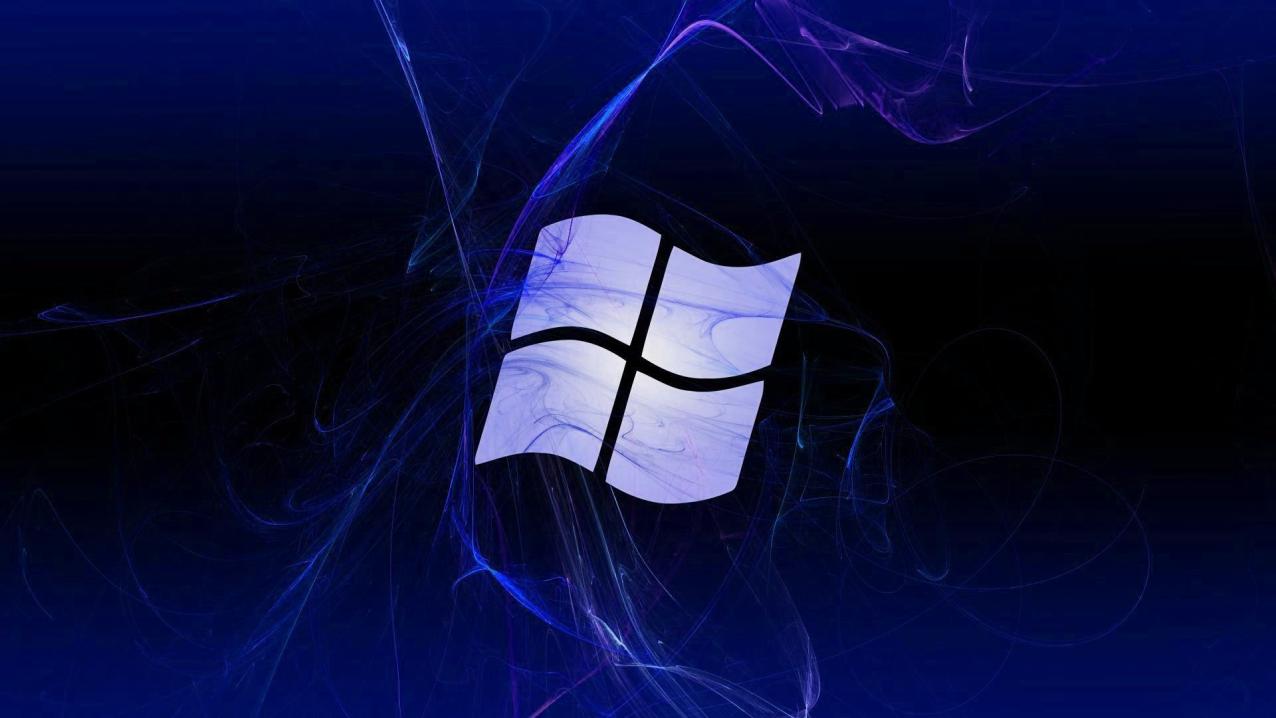
Más allá de lo básico, la línea de comandos de Windows ofrece una gran cantidad de comandos avanzados que desbloquean todo su potencial.
Secuencias de comandos de archivos por lotes
- Archivos por lotes: Cree archivos por lotes (.bat) para automatizar tareas repetitivas, agilizando su flujo de trabajo y ahorrando tiempo.
- Ejemplos simples de archivos por lotes: Aprenda a escribir archivos por lotes simples que realicen tareas como copiar archivos, crear carpetas y ejecutar programas.
Editores de línea de comandos
- Beneficios de los editores de línea de comandos: Descubra las ventajas de usar editores de línea de comandos como "edit" y "notepad" para editar archivos de texto y escribir secuencias de comandos.
- Productividad mejorada: Explore cómo los editores de línea de comandos pueden aumentar su productividad y simplificar las operaciones de línea de comandos.
Historial y finalización de comandos
- Navegación por el historial de comandos: Utilice las teclas de flecha arriba y abajo para navegar a través de su historial de comandos, ahorrando tiempo y reduciendo errores.
- Finalización de comandos y nombres de archivos: Aproveche el poder de la tecla Tab para completar comandos y nombres de archivos, acelerando su flujo de trabajo y minimizando los errores tipográficos.
Solución De Problemas Y Manejo De Errores
La línea de comandos de Windows no está exenta de desafíos. Esta sección proporciona orientación sobre la solución de problemas y el manejo de errores.
Mensajes y códigos de error
- Importancia de los mensajes de error: Comprenda la importancia de los mensajes y códigos de error mostrados por la línea de comandos.
- Mensajes de error comunes: Explore ejemplos de mensajes de error comunes y sus soluciones correspondientes.
Técnicas de solución de problemas
- Solución de problemas paso a paso: Siga un enfoque estructurado para solucionar problemas de la línea de comandos, aislando el problema, verificando registros y buscando recursos en línea para obtener ayuda.
La línea de comandos de Windows es una herramienta poderosa que ofrece una gran cantidad de características y comandos ocultos, desbloqueando todo su potencial para la automatización, la solución de problemas y la optimización del sistema. Al explorar estas profundidades ocultas, puede convertirse en un maestro de su dominio digital, aprovechando el poder de la línea de comandos para agilizar su flujo de trabajo, mejorar su productividad y obtener una comprensión más profunda de su sistema.
Para continuar con su aprendizaje y exploración, considere consultar recursos y referencias adicionales, como la documentación oficial de Microsoft, tutoriales en línea y foros comunitarios. El mundo de la línea de comandos de Windows es vasto y en constante evolución, ofreciendo infinitas oportunidades de descubrimiento y dominio.
YesNo

Deja una respuesta